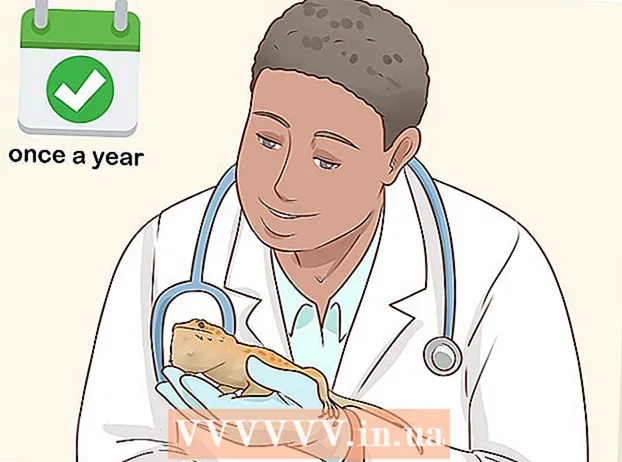Аўтар:
Laura McKinney
Дата Стварэння:
8 Красавік 2021
Дата Абнаўлення:
1 Ліпень 2024

Задаволены
Сённяшняя wikiHow вучыць, як рабіць спасылкі на новы файл, тэчку, вэб-старонку ці дакумент у Microsoft Excel. Вы можаце зрабіць гэта ў версіях Excel для Windows і Mac.
Крокі
Спосаб 1 з 4: Спасылка на новы файл
Адкрыйце дакумент Excel. Двойчы пстрыкніце дакумент Excel, куды вы хочаце ўставіць гіперспасылку.
- Вы таксама можаце адкрыць новы дакумент, двойчы націснуўшы на значок Excel і націснуўшы Пустая рабочая кніжка (Набор пустых табліц).

Абярыце вочка, куды вы хочаце ўставіць гіперспасылку.
Націсніце Уставіць (Устаўка). Гэта ўкладка знаходзіцца на зялёнай стужцы ў верхняй частцы акна Excel. Пры націску Уставіць, панэль інструментаў з'явіцца адразу пад сіняй стужкай.
- Калі вы карыстаецеся Mac, пазбягайце блытаніны паміж картамі Уставіць у Excel з пунктамі меню Уставіць знаходзіцца ў радку меню вашага кампутара.

Націсніце Гіперспасылка (Гіперспасылка). Гэты параметр знаходзіцца з правага боку панэлі інструментаў Уставіць у раздзеле "Спасылкі". Адкрыецца акно.
Націсніце Стварыць новы дакумент (Стварыць новы дакумент). Гэта ўкладка знаходзіцца ў левай частцы ўсплывальнага акна.

Увядзіце тэкст для гіперспасылкі. Увядзіце тэкст, які вы хочаце адлюстраваць, у поле "Тэкст для адлюстравання".- Калі прапусціць гэты крок, імя новага дакумента стане тэкстам гіперспасылкі.
Назавіце новы дакумент у полі "Імя новага дакумента".
Націсніце кнопку добра унізе акна. Па змаўчанні гэта стварае і адкрывае новы электронны таблічны дакумент, а затым стварае спасылку на гэты змест у ячэйцы, абранай вамі ў папярэднім электронным таблічным дакуменце.
- Вы таксама можаце выбраць "Змяніць новы дакумент пазней" перад націскам добра для стварэння электронных табліц і спасылак без адкрыцця новых дакументаў.
Спосаб 2 з 4: спасылка на існуючы файл альбо вэб-старонку
Адкрыйце дакумент Excel. Двойчы пстрыкніце дакумент Excel, куды вы хочаце ўставіць гіперспасылку.
- Вы таксама можаце адкрыць новы дакумент, двойчы націснуўшы на значок Excel і націснуўшы Пустая рабочая кніжка.
Абярыце вочка, куды вы хочаце ўставіць гіперспасылку.
Націсніце Уставіць. Гэта ўкладка знаходзіцца на зялёнай стужцы ў верхняй частцы акна Excel. Пры націску Уставіць, панэль інструментаў з'явіцца адразу пад сіняй стужкай.
- Калі вы карыстаецеся Mac, пазбягайце блытаніны паміж картамі Уставіць у Excel з пунктамі меню Уставіць знаходзіцца ў радку меню вашага кампутара.
Націсніце Гіперспасылка. Гэты параметр знаходзіцца з правага боку панэлі інструментаў Уставіць у раздзеле "Спасылкі". Адкрыецца акно.
Націсніце Існуючы файл альбо вэб-старонка (Існуючы файл альбо вэб-старонка). Параметры знаходзяцца ў левай частцы акна.
Увядзіце тэкст для гіперспасылкі. Увядзіце тэкст, які вы хочаце адлюстраваць, у поле "Тэкст для адлюстравання".
- Калі вы прапусціце гэты крок, тэкст гіперспасылкі будзе проста шляхам да каталога да звязанага змесціва.
Выберыце пункт прызначэння. Націсніце адну з наступных картак:
- Бягучая папка - Пошук файлаў у каталогу Дакументы альбо Працоўны стол.
- Прагледжаныя старонкі - Пошук па нядаўна прагледжаных сайтах.
- Апошнія файлы - Пошук па нядаўна адкрытых файлах Excel.
Выберыце файл альбо вэб-старонку. Націсніце на файл, тэчку ці вэб-адрас, які вы хочаце звязаць. Шлях да папкі з'явіцца ў тэкставым полі "Адрас" унізе акна.
- Вы таксама можаце скапіяваць URL-адрас з Інтэрнэту і ўставіць яго ў тэкставае поле "Адрас".
Націсніце кнопку добра унізе старонкі. Гіперспасылка будзе створана ў названай ячэйцы.
- Заўвага: пры перамяшчэнні звязанага змесціва гіперспасылка будзе адключана.
Спосаб 3 з 4: Спасылка ў дакуменце
Адкрыйце дакумент Excel. Двойчы пстрыкніце дакумент Excel, куды вы хочаце ўставіць гіперспасылку.
- Вы таксама можаце адкрыць новы дакумент, двойчы націснуўшы на значок Excel і націснуўшы Пустая рабочая кніжка.
Абярыце вочка, куды вы хочаце ўставіць гіперспасылку.
Націсніце Уставіць. Гэта ўкладка знаходзіцца на зялёнай стужцы ў верхняй частцы акна Excel. Пры націску Уставіць, панэль інструментаў з'явіцца адразу пад сіняй стужкай.
- Калі вы карыстаецеся Mac, пазбягайце блытаніны паміж картамі Уставіць у Excel з пунктамі меню Уставіць знаходзіцца ў радку меню вашага кампутара.
Націсніце Гіперспасылка. Гэты параметр знаходзіцца з правага боку панэлі інструментаў Уставіць у раздзеле "Спасылкі". Адкрыецца акно.
Націсніце Месца ў гэтым дакуменце (Прызначэнне знаходзіцца ў гэтым дакуменце). Гэты параметр знаходзіцца ў левай частцы акна.
Увядзіце тэкст для гіперспасылкі. Увядзіце тэкст, які вы хочаце адлюстраваць, у поле дадзеных "Тэкст для адлюстравання".
- Калі вы прапусціце гэты крок, тэкст гіперспасылкі будзе проста назвай мэтавай ячэйкі.
Націсніце добра. Спасылка будзе створана ў абранай вочку. Калі вы націснеце гіперспасылку, Excel аўтаматычна вылучыць звязаную ячэйку. рэклама
Спосаб 4 з 4: Стварэнне гіперспасылак на адрасы электроннай пошты
Адкрыйце дакумент Excel. Двойчы пстрыкніце дакумент Excel, куды вы хочаце ўставіць гіперспасылку.
- Вы таксама можаце адкрыць новы дакумент, двойчы націснуўшы на значок Excel і націснуўшы Пустая рабочая кніжка.
Абярыце вочка, куды вы хочаце ўставіць гіперспасылку.
Націсніце Уставіць. Гэта ўкладка знаходзіцца на зялёнай стужцы ў верхняй частцы акна Excel. Пры націску Уставіць, панэль інструментаў з'явіцца адразу пад сіняй стужкай.
- Калі вы карыстаецеся Mac, пазбягайце блытаніны паміж картамі Уставіць у Excel з пунктамі меню Уставіць знаходзіцца ў радку меню вашага кампутара.
Націсніце Гіперспасылка. Гэты параметр знаходзіцца з правага боку панэлі інструментаў Уставіць у раздзеле "Спасылкі". Адкрыецца акно.
Націсніце Адрас электроннай пошты (Адрас электроннай пошты). Гэты параметр знаходзіцца ў левай частцы акна.
Увядзіце тэкст для гіперспасылкі. Увядзіце тэкст, які вы хочаце адлюстраваць, у поле дадзеных "Тэкст для адлюстравання".
- Калі прапусціць гэты крок, адрас электроннай пошты будзе адлюстроўвацца як тэкст гіперспасылкі.
Увядзіце свой адрас электроннай пошты. Увядзіце адрас электроннай пошты, на які вы хочаце зрабіць спасылку, у поле "Адрас электроннай пошты".
- Вы таксама можаце дадаць загадзя зададзеную тэму ў поле "Тэма", гіперспасылка прывядзе да новага паведамлення электроннай пошты з загадзя запоўненай тэмай.
Націсніце кнопку добра унізе акна. рэклама
Парада
- Вы таксама можаце ўставіць гіперспасылкі з дапамогай функцыі HYPERLINK: увядзіце формулы = HYPERLINK (спасылка_място, імя) у полі, дзе "link_location" - шлях да файла, каталога ці вэб-старонкі, а "name" - тэкст, які адлюстроўваецца ў гіперспасылцы.
Папярэджанне
- У выпадку, калі файл, падлучаны да кнігі Excel, таму што гіперспасылка перамешчана ў новае месца, вам трэба адрэдагаваць новы шлях да зместу ў гіперспасылцы.